Puede organizar el texto en columnas en un cuadro de texto o forma. También puede especificar el espaciado (en pulgadas) entre las columnas. Para ello, siga estos pasos:
-
Haga clic con el botón secundario en el cuadro de texto, marcador de posición o borde de forma y haga clic en Formato de forma.
-
En el lado derecho de la ventana, haga clic en Opciones de texto > cuadro de texto

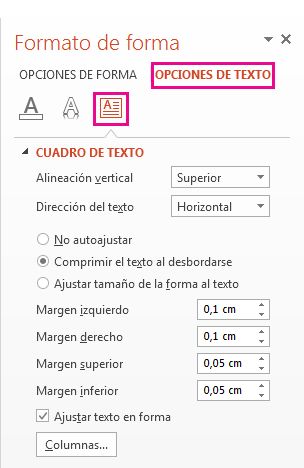
-
Haga clic en Columnas, escriba el número de columnas en el cuadro Número y el espacio entre cada columna (en pulgadas) en el cuadro Espaciado .
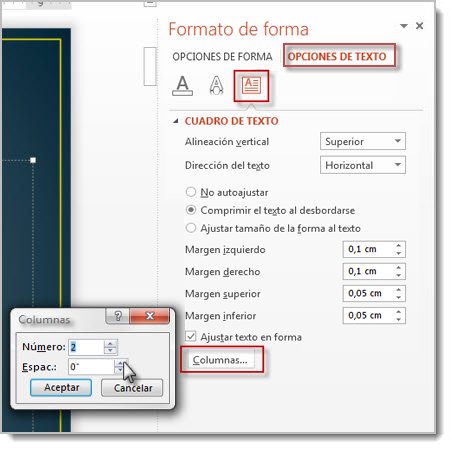
Si el botón Columnas está atenuado, es probable que esté trabajando en una tabla. Las columnas de las tablas se describen en un artículo independiente. Vea Agregar o eliminar filas y columnas de tabla.
-
Cualquier texto que escriba aparecerá en columnas. Si el objeto en el que ha hecho clic con el botón derecho en el paso 1 ya contiene texto, verá que el texto aparece ahora en columnas.
Puede ajustar el equilibrio de texto en las columnas agregando o quitando saltos de línea: presione Entrar para agregar líneas en blanco y mover texto a la columna siguiente, o presione Retroceso o Supr o quite líneas en blanco y mueva texto a la columna anterior.
También puede cambiar el tamaño del cuadro que contiene las columnas para que las columnas sean más uniformes, si lo desea.
-
Haga clic con el botón secundario en el cuadro de texto, marcador de posición o borde de forma y haga clic en Formato de forma.
-
En el lado derecho de la ventana, haga clic en Opciones de texto > Cuadro de texto.
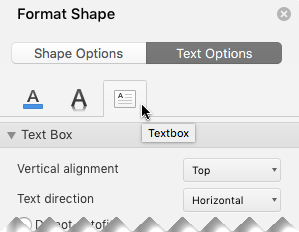
-
Haga clic en Columnas, escriba el número de columnas en el cuadro Número y el espacio entre cada columna (en pulgadas) en el cuadro Espaciado .
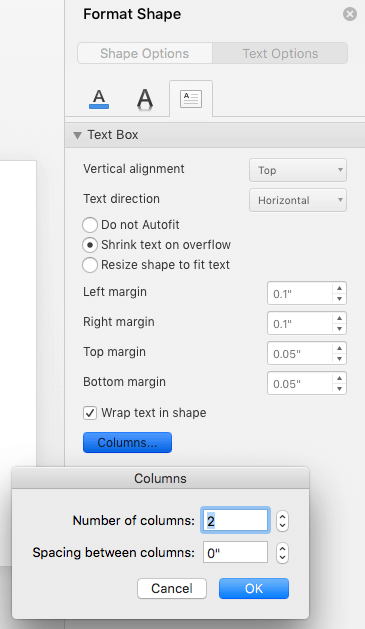
Si el botón Columnas está atenuado, es probable que esté trabajando en una tabla. Las columnas de las tablas se describen en un artículo independiente. Vea Agregar o eliminar filas y columnas de tabla.
-
Cualquier texto que escriba aparecerá en columnas. Si el objeto en el que ha hecho clic con el botón derecho en el paso 1 ya contiene texto, verá que el texto aparece ahora en columnas.
Puede ajustar el equilibrio de texto en las columnas agregando o quitando saltos de línea: presione Entrar para agregar líneas en blanco y mover texto a la columna siguiente, o presione Retroceso o Supr o quite líneas en blanco y mueva texto a la columna anterior.
También puede cambiar el tamaño del cuadro que contiene las columnas para que las columnas sean más uniformes, si lo desea.
Saltos de columna
No puede insertar un salto de columna en un cuadro de texto de varias columnas. Si es una característica que le gustaría solicitar, envíenos sus comentarios para ayudarnos a priorizar las nuevas características en futuras actualizaciones. Consulte ¿Cómo envío comentarios sobre Microsoft Office? para más información.
Crear columnas en una tabla
Si usa una tabla, la característica para crear columnas es diferente. Lea Agregar o eliminar filas y columnas de tabla en lugar de este artículo.
Vea también
Agregar una tabla a una diapositiva







